-
Win7下QQ来消息播放器声音变小解决方法
- 2015-01-10 17:36:48 来源:windows10系统之家 作者:爱win10
在电脑系统重装 之后,经常要安装我们自己需要的些软件,当我们安装了某些软件后,Win7系统桌面上会出现多余的图标删怎么都删不掉,针对这种情况,我们应该怎么办法呢?下面小编教大家电脑系统重装后快速处理Win7桌面上多余的图标。
1、在电脑桌面按下“Win+R”呼出运行,输入“Regedit”然后按下回车键,打开注册表编辑器。
2、依次打开“HKEY_LOCAL_MACHINE/SOFTWARE/MicrosoftWindows/CurrentVersion/Explorer/Desktop/NameSpace”。

3、点击“NameSpace”项后,我们点击“文件—导出”,将该项内的数据先保存。

4、在导出界面选择好存放位置,将文件名修改成“桌面图标备份”,然后点击保存即可。

5、然后我们将“NameSpace”项下方的文件夹进行删除,除了“{450D8FBA-AD25-11D0-98A8-0800361B1103}”和“{645FF040-5081-101B-9F08-00AA002F954E}”两个文件夹不要删除。删除后记下被删除的文件夹名称,我们删除一个文件夹就在桌面上刷新一下,直到桌面上的广告图标没掉,然后关闭注册表。

6、在之前保存的“桌面图标备份”文件上点击右键,点击合并,在弹出的警告窗口中点击“是”。


7、按照步骤1、2、展开“NameSpace”,找到之前我们删除之后桌面上的广告图标就消失的文件夹并点击,然后在其右边窗口内的“字符串值”全部删除即可。

以上就是电脑系统重装后快速处理Win7桌面上多余的图标的方法,更多的精品教程 请关注小白一键重装系统官网。
猜您喜欢
- 最新新萝卜家园win7安装图文详解..2017-06-07
- win7系统怎么安装,小编告诉你怎么使用..2018-03-02
- win7旗舰一键重装系统教程2017-08-03
- win10适用的一键装机方法教程..2017-02-04
- office2010激活工具,小编告诉你如何使..2017-11-20
- 电脑配置怎么看,小编告诉你如何查看电..2018-02-08
相关推荐
- 系统之家 装机版 Ghost windows8系统6.. 2017-04-25
- 做win7启动盘制作教程 2016-12-08
- xp 下win10双系统安装方法 2016-10-03
- 小编告诉你电脑开机桌面什么都没有怎.. 2017-09-04
- 深度ghostwin10 64元旦经典版最新下载.. 2017-01-05
- 信息服务,小编告诉你哪里打开Internet.. 2018-06-13





 系统之家一键重装
系统之家一键重装
 小白重装win10
小白重装win10
 直播浏览器 v1.0.9.261官方版
直播浏览器 v1.0.9.261官方版 狸猫浏览器 v5.4.0.0官方版
狸猫浏览器 v5.4.0.0官方版 图片灰度转化工具 v1.0 免费安装版 (文件GIF支持动态图片)
图片灰度转化工具 v1.0 免费安装版 (文件GIF支持动态图片) 深度技术win10系统下载64位专业版v201705
深度技术win10系统下载64位专业版v201705 雨林木风ghost win7系统下载32位旗舰版1807
雨林木风ghost win7系统下载32位旗舰版1807 超多功能的轻量级图片浏览器FreeVimager 4.9.9绿色版
超多功能的轻量级图片浏览器FreeVimager 4.9.9绿色版 腾讯TT浏览器
腾讯TT浏览器 系统之家Ghos
系统之家Ghos 大地系统 gho
大地系统 gho 系统之家Win1
系统之家Win1 新萝卜家园wi
新萝卜家园wi AVI音视频分
AVI音视频分 松果游戏浏览
松果游戏浏览 电脑公司 Gho
电脑公司 Gho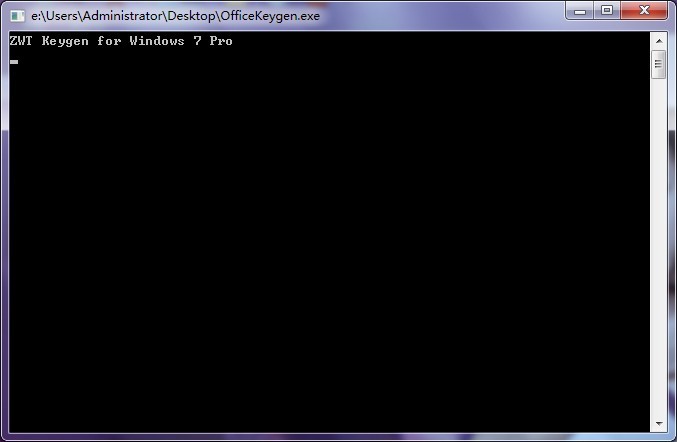 Office2013
Office2013  图图搜衣 v1.
图图搜衣 v1. 粤公网安备 44130202001061号
粤公网安备 44130202001061号